Ako previesť RAR súbor na ZIP vo Windows

Máte nejaké RAR súbory, ktoré chcete previesť na ZIP súbory? Naučte sa, ako previesť RAR súbor na formát ZIP.
Stretli ste sa už niekedy s miniaplikáciou Flipboard na svojom smartfóne, ale nikdy ste sa neobťažovali venovať mu pozornosť? Flipboard je de facto aplikácia na čítanie správ pre Android/iOS. Po prihlásení do aplikácie môžete prechádzať článkami z rôznych zdrojov správ v závislosti od kategórií, ktoré ste vybrali na zobrazenie.
Funkcia funguje predovšetkým tak, že spravuje príbehy odvodené z digitálnych publikácií, sociálnych sietí a blogov a zhromažďuje ich do prispôsobených balíkov záujmov. Flipboard efektívne zhromažďuje všetky tieto prvky osobného záujmu na jednom mieste pre ľahší prístup a konzumáciu.
V súčasnosti milióny používateľov pravidelne využívajú vysoko prispôsobiteľné a prispôsobené informačné kanály Flipboard. Patria sem zasvätení, nadšenci a profesionáli, ktorí neustále pristupujú k témam, ako je cestovanie, móda, životný štýl, recepty a politika. Sú však ľudia, ktorí by aplikáciu radšej vypli.
Napriek všeobecnej popularite personalizačného informačného kanála Flipboard ho niektorí používatelia považujú za monotónny a neprehľadný. V prípade, že sa cítite rovnako a zistíte, že túto funkciu používate zriedka, môžete sa rozhodnúť, že sa jej zbavíte tak, že ju zakážete.
Predtým, ako niečo urobíte, skontrolujte, či je alebo nie je aktivovaná aplikácia Flipboard feed. Urobte to tak, že prejdete na domovskú obrazovku zariadenia a potiahnete prstom úplne doprava alebo doľava. Obrazovka by sa mala prepnúť na informačný kanál Flipboard, ak je aktívny. Ak ju nevidíte, keď potiahnete prstom doľava alebo doprava, funkcia môže byť zakázaná. Potom sa už nemusíte báť nič deaktivovať!
Ak je aplikácia stále aktívna, tu je niekoľko spôsobov, ako ju v systéme Android alebo iOS zakázať.
Otvorte aplikáciu Flipboard a prejdite do svojho profilu.
Klepnite na ikonu ozubeného kolieska.
Vyberte Push Notifications.
Vypnite všetky upozornenia, ktoré z aplikácie nechcete dostávať.
Ak stále dostávate nechcené upozornenia, prejdite do Nastavenia smartfónu.
Choď do nastavení.
Klepnite na položku Upozornenia.
Posúvajte sa nadol, kým nenájdete aplikáciu Flipboard. Vyberte to.
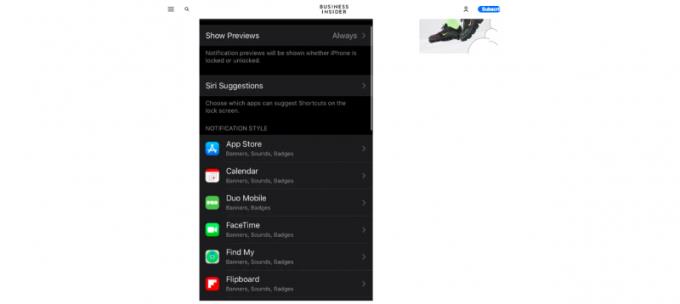
Keď tam budete, kliknutím na ikonu prepínača vypnite upozornenia pre Flipboard.
Začnite na domovskej obrazovke zariadenia.
Stlačte obrazovku zariadenia.
Po zobrazení ukážky domovskej obrazovky potiahnite prstom doprava.
Ak chcete odstrániť obrazovku s prehľadom, zrušte začiarknutie zobrazeného začiarknutia.
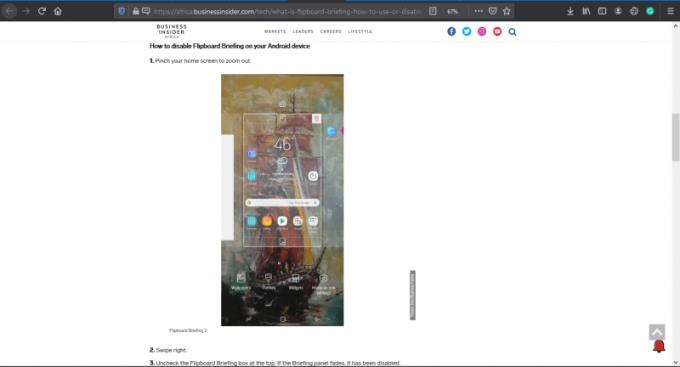
Keď je posuv Flipboardu sivý, potvrdí, že funkcia je teraz deaktivovaná. Môžete to vyskúšať posunutím na pravú stranu. Uistite sa, že sa stránka nepresúva do informačného kanála Flipboard.
V prípade, že zistíte, že stále dostávate upozornenia Flipboardu, možno budete musieť aplikáciu vypnúť v nastaveniach zariadenia.
Môžete postupovať podľa týchto krokov:
Otvorte Nastavenia.
Vyberte upozornenia.
Vypnite prepínač vedľa položky Brífingy.
Funkciu môžete vypnúť stlmením zdroja týchto informačných kanálov. Po stlmení zdroja sa vám už nebudú zobrazovať články vo vašom informačnom kanáli. Tento zoznam zdrojov môžete spravovať tak, že prejdete do časti Nastavenia > Stlmené zdroje v aplikácii Flipboard.
Postup:
Vyberte, ak chcete zobraziť článok z nežiaduceho zdroja.
Prejdite na Možnosti ponuky.
Zvoľte Menej.
Kliknite na Stlmiť.
Kliknite na Nahlásiť.
Ak používate iPad, pomocou nižšie uvedeného postupu vypnite informačný kanál prispôsobenia Flipboard:
Klepnite na príbeh v Flipboarde a dlho stlačte.
Prejdite na Možnosti ponuky.
Vyberte Možnosti ladenia.
Zvoľte Menej takto.
Kliknite na Stlmiť.
Kliknite na Nahlásiť.
Po dokončení procesu zmizne ignorovaný článok zo zdroja, ako aj váš informačný kanál. Nie je možné stlmiť zdroje z flipboard.com.
Ak chcete deaktivovať funkciu na domovskej obrazovke karty Samsung Galaxy, postupujte takto:
Prejdite na domovskú obrazovku smartfónu.
Dlhé poklepanie na prázdnu oblasť.
Prípadne môžete zovrieť dva prsty a spojiť ich na domovskej obrazovke zariadenia.
Potiahnite obrazovku na pravú stranu.
Ak chcete zrušiť výber na paneli brífingu, kliknite na začiarkavacie políčko.
Funkcie aplikácie Flipboard je možné doladiť na akomkoľvek zariadení, no ak vám to už nepripadá praktické alebo ich používate len zriedka, existuje niekoľko spôsobov, ako ju vypnúť. Nezabudnite, že kroky uvedené vyššie sa môžu líšiť v závislosti od vášho zariadenia alebo geografickej polohy. Tak sa nevzdávajte! Pokračujte v skúšaní uvedených metód, aby ste zistili, ktorý z nich bude pre vás fungovať.
Máte nejaké RAR súbory, ktoré chcete previesť na ZIP súbory? Naučte sa, ako previesť RAR súbor na formát ZIP.
Držte vyrovnávaciu pamäť vyčistenú vo vašom webovom prehliadači Google Chrome pomocou týchto krokov.
Ukážeme vám, ako zmeniť farbu zvýraznenia textu a textových polí v Adobe Reader s týmto podrobným návodom.
Nájdite tu podrobné pokyny, ako zmeniť User Agent String vo webovom prehliadači Apple Safari pre MacOS.
Microsoft Teams v súčasnosti nepodporuje nativné prenášanie vašich stretnutí a hovorov na TV. Môžete však použiť aplikáciu na zrkadlenie obrazovky.
Zaujíma vás, ako integrovať ChatGPT do Microsoft Word? Tento sprievodca vám presne ukáže, ako to urobiť pomocou doplnku ChatGPT pre Word v 3 jednoduchých krokoch.
Zistite, ako vyriešiť bežný problém, pri ktorom bliká obrazovka v prehliadači Google Chrome.
Hľadáte osviežujúcu alternatívu k tradičnej klávesnici na obrazovke, Galaxy S23 Ultra od Samsungu poskytuje vynikajúce riešenie. S
Krížové odkazy môžu váš dokument výrazne sprístupniť, usporiadať a uľahčiť jeho používanie. Tento sprievodca vás naučí, ako vytvoriť krížové odkazy v programe Word.
Potrebujete naplánovať opakujúce sa stretnutia v MS Teams so svojimi spolupracovníkmi? Naučte sa, ako nastaviť opakujúce sa stretnutie v Teams.







